方法一
按快捷键【Win+R】,打开运行对话框,输入cmd,点击确定,
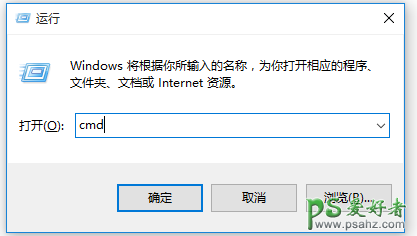
进入控制台,如图,输入以下命令,netsh wlan show profile name="你的WiFi名称"key=clear,
我的WiFi名称是D621,则输入netsh wlan show profile name="D621"key=clear,
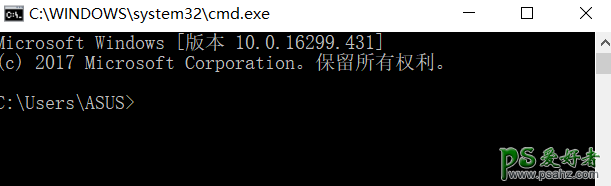
这样就可以获取WiFi密码了,非常简单。
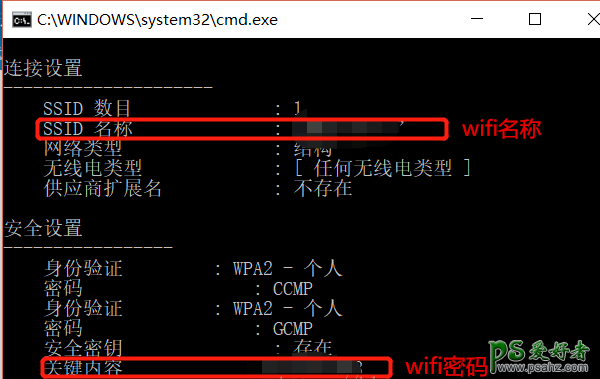
方法二
打开控制面板,点击【网络和Internet】选项,
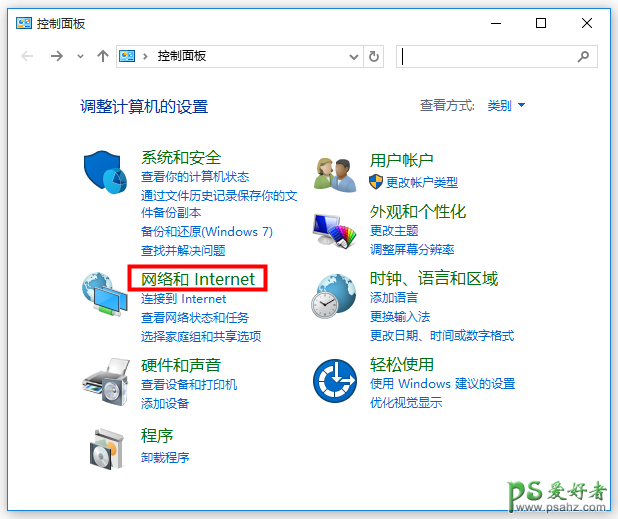
如图,点击【网络和共享中心】,
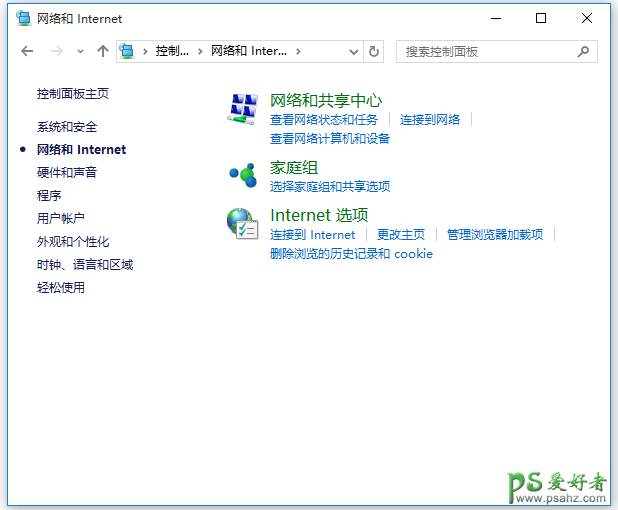
进入如下界面,点击【更改适配器设置】,
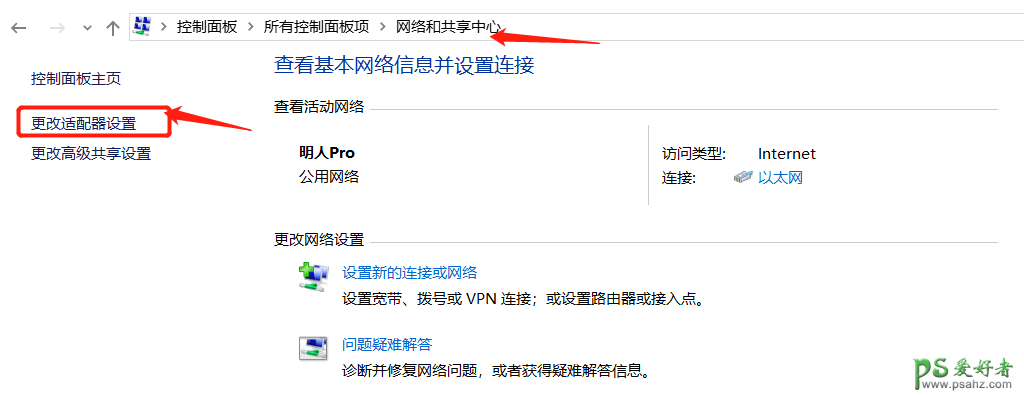
进入网络连接界面,右击【WLAN】,选择【状态】,
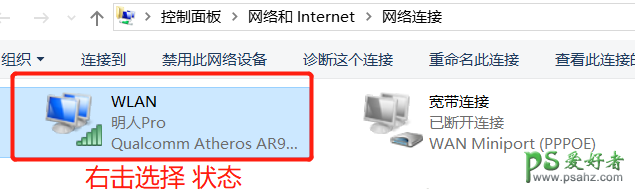
如图,点击【无线属性】——【安全】——【显示字符】,这样也能获取已连接WiFi的密码。
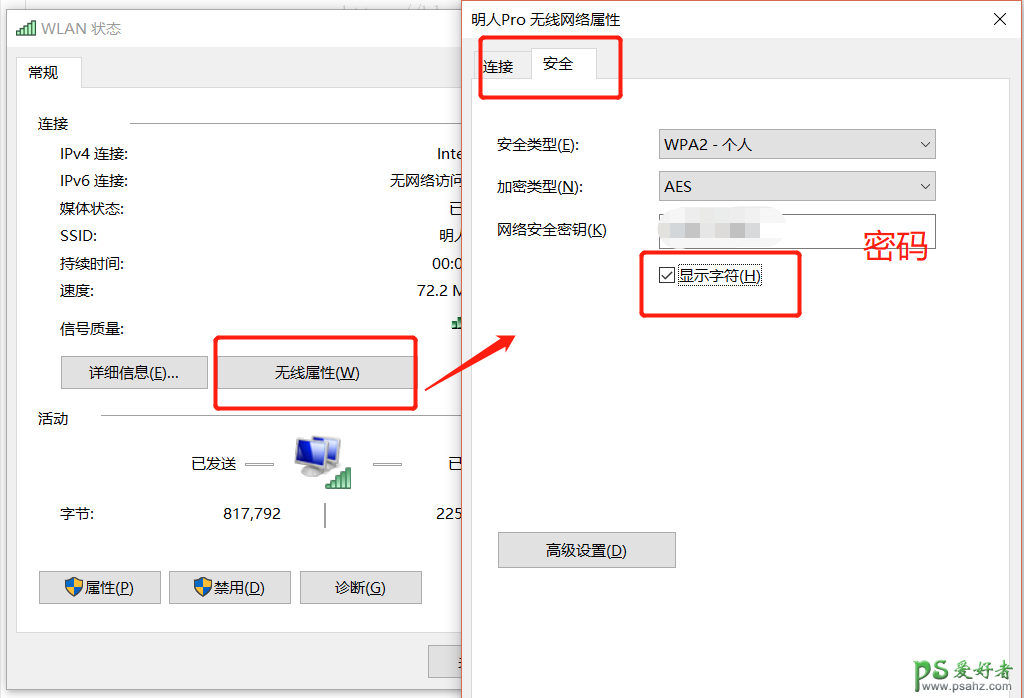
方法三
你还可以进入路由器设置管理界面,依次点击【无线设置】——【无线安全设置】,就可以看到WiFi密码了。